
КАТЕГОРИИ:
Архитектура-(3434)Астрономия-(809)Биология-(7483)Биотехнологии-(1457)Военное дело-(14632)Высокие технологии-(1363)География-(913)Геология-(1438)Государство-(451)Демография-(1065)Дом-(47672)Журналистика и СМИ-(912)Изобретательство-(14524)Иностранные языки-(4268)Информатика-(17799)Искусство-(1338)История-(13644)Компьютеры-(11121)Косметика-(55)Кулинария-(373)Культура-(8427)Лингвистика-(374)Литература-(1642)Маркетинг-(23702)Математика-(16968)Машиностроение-(1700)Медицина-(12668)Менеджмент-(24684)Механика-(15423)Науковедение-(506)Образование-(11852)Охрана труда-(3308)Педагогика-(5571)Полиграфия-(1312)Политика-(7869)Право-(5454)Приборостроение-(1369)Программирование-(2801)Производство-(97182)Промышленность-(8706)Психология-(18388)Религия-(3217)Связь-(10668)Сельское хозяйство-(299)Социология-(6455)Спорт-(42831)Строительство-(4793)Торговля-(5050)Транспорт-(2929)Туризм-(1568)Физика-(3942)Философия-(17015)Финансы-(26596)Химия-(22929)Экология-(12095)Экономика-(9961)Электроника-(8441)Электротехника-(4623)Энергетика-(12629)Юриспруденция-(1492)Ядерная техника-(1748)
Настройка параметров IP
|
|
|
|
В меню "Пуск" выберите "Подключение - отобразить все подключения" или же Пуск – Панель управления – Сетевые подключения
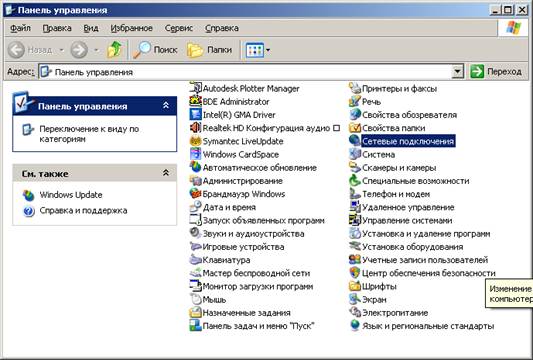
Откроется папка со списком сетевых интерфейсов.
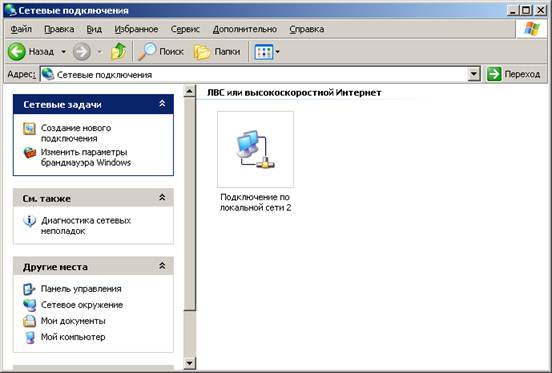
Итак, самый важный значок - "Подключение по локальной сети". Именно он ответственен за подключение через сетевой кабель, ведущий к компьютеру.

Щелкнув по значку сетевого подключения правой кнопкой мыши, мы попадаем в контекстное меню, которое имеет опции включить/выключить, а также пункт свойства для редактирования настроек.
Итак, основное меню настроек подключения к локальной сети. Пролистайте вниз список компонент и найдите протокол интернета (TCP/IP). Да, кстати, рекомендуется поставить обе галочки, как показано на рисунке
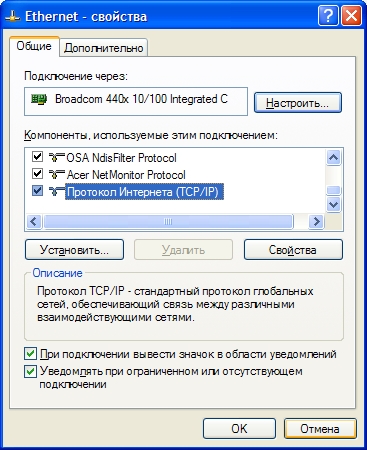
Нажмите кнопку "свойства". Вы попадете в окно настройки сетевых параметров.

Здесь указана настройка по умолчанию - получать адрес автоматически (от DHCP-сервера). Кроме того, DNS-сервера получаются автоматически, хотя иногда имеет смысл и ввести их вручную, чтобы пользоваться альтернативными DNS-серверами, а не теми, что предложил провайдер.
Маловероятно, что вам понадобятся "дополнительные настройки" (кнопка снизу), а вот альтернативная конфигурация - вещь интересная. Если вы часто используете свой ноутбук в двух сетях, в одной из которых есть DHCP-сервер, а в другой нужно прописывать адрес вручную, то имеет смысл прописать этот адрес именно в альтернативной конфигурации. Не найдя DHCP-сервер за некоторое время система сама станет использовать альтернативные настройки.
При выборе " получить адрес автоматически " и подключении к сети компьютер посылает в сеть запрос с просьбой выдать ему IP-адрес по специальном протоколу, DHCP (Dynamic Host Configuration Protocol). Если в сети нет ни одного DHCP сервера, то через некоторое время компьютер сам себе присваивает адрес 169.254.*.*, а рядом с иконкой подключения к сети появляется сообщение, что подключение к интернету ограничено - пользоваться интернетом в таком случае не получится. Если же сервер имеется, то компьютеру "выдают адрес" (и, на самом деле, не только адрес, но и маску и адреса серверов DNS).
Как же сервер выбирает, какой адрес присвоить компьютеру? Во-первых, на сервере имеется четко определенный диапазон допустимых адресов. Например, у сервера может быть адрес 192.168.1.1, а выдавать он будет адреса от 192.168.1.2 до 192.168.1.254. Вы можете получить как случайный адрес из этого диапазона (причем, выданный на определенный период времени), так и четко определенный адрес.
Естественный вопрос - как может определить сервер, кто вы, чтобы дать какой-то предопределенный адрес? Ответ: по вашему MAC - адресу (Media Access Control). Этот адрес зашит в вашей сетевой карте, и, наверное, при первом подключении к провайдеру был зафиксирован их оборудованием. Однако, существуют программы, способные изменять MAC-адреса (под Линуксом и программ не нужно, под Windows иногда можно поменять адрес в настройках, но не все сетевые карты это поддерживают, а также это невозможно под Home Edition/). Но программой это точно сделать можно (например SMAC).
Что может дать смена MAC? Например, возможность поочередно подключать два компьютера к сети, не меняя на них настроек, в случае, когда провайдер проверяет MAC подключенного компьютера. Или возможность подключиться к сети, к которой вы и не должны бы иметь прав подключиться - вы можете сымитировать другого пользователя.
|
|
|
|
|
Дата добавления: 2014-12-27; Просмотров: 376; Нарушение авторских прав?; Мы поможем в написании вашей работы!